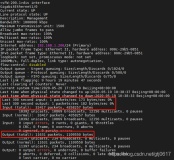SNMP监控CISCO交换机
1.cisco交换机上配置SNMP
设置snmp-server community 为public
命令行执行: snmp-server community public ro
2. zabbix上定义Discovery策略
a.定义Discovery策略IP搜索范围,agent选择“SNMPv2 agent”,“community”为前面设置的“public”,
OID设置为".1.3.6.1.2.1.1.1.0",添加完成后如图
3.Discovery策略生效后,在Monitoring-Discovery下能看到所发现的cisco设备
4.发现完成后,可以设置自动关联,也可以自己手动关联
1)手动关联步骤如下:
系统配置-主机中-创建主机
此处我们可以自己定义总,然后关联模板。
zabbix提供了很多模板,交换机等。不过匹配度特别低,基本都要自己挨个ITEM的去修改,
此图右侧,模板为修改后的模板。
2)自动设置关联
首先新建一条Action策略auto discovery cisco 2960,
Event source选择Discovery
Action conditions添加如下三条
Service type = "SNMPv2 agent"
Discovery status = "Up"
Received value like "2960" #根据Discovery得到的值,满足这三个条件则执行下面的操作。
Action operations
Add to group "Cisco switcher" #添加主机到Cisco switcher 组中
Link to template "Template_Cisco_2960" #关联主机到2960模板
5 设置完关联后,会出现如下图,不过正常模板不经修改会关联失败。下图的SNMP监控标识为红色
修改相关模板
我们以交换机的模板为例,系统默认提供了很多模板
修改与创建ITEM
而当我们监控交换机时,相关联最为接近的为Template_Cisco_2960,
其中默认提供了24个网络端口的监控项item,我们要分别进行修改
*snmp-server community 为public
*修改要查询端口OID
*修改item名称
*默认提供了24个网络端口,而我们的交换机有48个端口,则要新添加另外24个端口
注:我们有个别交换机包含master1 与2并连方式的交换机,我们要特别添加另外的24个网络端口监控与视图
添加方法如下:
选择ITEM即监控项,
如图所示,为其中8个端口的监控,我们要依此创建出48个端口,其中要包含48个端口的IN/OUT
其中OID.1.3.6.1.2.1.2.2.1.10.10101 中的10101,为在系统中
snmpwalk -v 2c -c public host 显示出的对应内容中的各项,如我们要监控网络端口、查询snmpwalk得出的结果
|
1
2
3
4
5
6
7
8
|
IF-MIB::ifInOctets.1 = Counter32: 0
IF-MIB::ifInOctets.2 = Counter32: 0
IF-MIB::ifInOctets.3 = Counter32: 0
IF-MIB::ifInOctets.4 = Counter32: 0
IF-MIB::ifInOctets.5 = Counter32: 3780013615
IF-MIB::ifInOctets.6 = Counter32: 2727747323
IF-MIB::ifInOctets.7 = Counter32: 0
IF-MIB::ifInOctets.8 = Counter32: 0
|
其中 IF-MIB::ifInOctets.5 代表网络端口5,类似以上OID中的10101
*SNMP OID:.1.3.6.1.2.1.2.2.1.10.10101
*KEY :改为网络端口监控项ifInOctets.10101
*SNMP community 改为public
*检测内容 :即显示标题,此处我们按监控端口命名
*数据保存天数:默认为7天,我们可以根据需求将保存天数设大
依次类推,创建好监控项之后。回到主机中,去创建视图
创建视图
因为我们要监控48个端口的流量 ,创建视图也要依次去创建
如图,
点击右上角的“创建图表”
*输入图形显示名称 GigabitEthernet0/1
*勾选Show working time 与Show triggers
*监控项处“添加”
其中选择“搜索”,添加你要查看的图形
此处可添加多个,先用不同颜色 。
添加完成后
配置图表功能
cacti中支持一个HOST下所有图表显示,可以直观的看到各个流量的图表,而ZABBIX中,在视图中则要一一点进去看,所以配置图表可以达到直观看图的功能
配置图表中“Create Screen”,然后输入显示名称,输入你想要创建的列数、行数(此处可默认,创建完成后可动态添加)
创建完成后,点击进入
此时我们还并没有添加图表,要添加,点击“更改”
选择我们要添加的图表,注意此处右上角处要选择对应要查看的HOST
每个图表依依添加,添加完成后如图
我们可以在状态统计的配置图表中查看